Kā pievienot WhatsApp ziņojumus grāmatzīmēm, izmantojot zvaigžņu funkciju
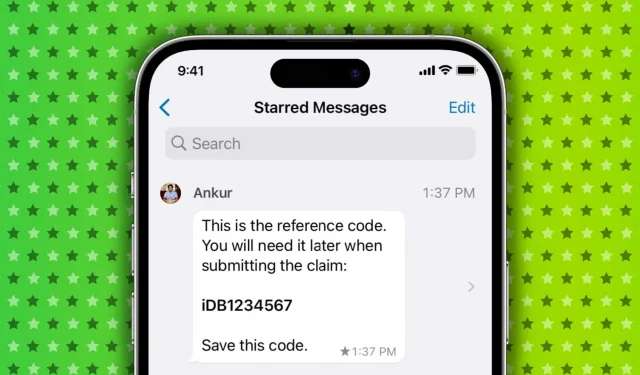
WhatsApp ļauj pievienot grāmatzīmēm jebkuru sarunā izvēlēto ziņojumu, piešķirot tai zvaigznīti. Šajā rokasgrāmatā ir parādīts, kā atzīmēt (★) vai noņemt WhatsApp ziņojumus un piekļūt visiem atzīmētajiem ziņojumiem vienuviet savā iPhone tālrunī.
Kāpēc atzīmēt ziņojumus vietnē WhatsApp
Vecie ziņojumi tiek aprakti zem jaunām, un kļūst grūtāk atrast konkrētu ziņojumu garā sarakstā. Tādā veidā, ja saņemat svarīgu tekstu, uz kuru vēlaties atsaukties vēlāk, varat vienkārši atzīmēt ziņojumu, un tas tiks saglabāts ātri pieejamajā sadaļā Ar zvaigznīti atzīmētie ziņojumi.
Kā pievienot ziņojumu grāmatzīmēm vai grāmatzīmēm pakalpojumā WhatsApp
- Atveriet WhatsApp un ievadiet individuālu vai grupas sarunu.
- Pieskarieties ziņojumam, attēlam, videoklipam vai dokumentam un turiet to, un pēc tam pieskarieties zvaigznītei.
- Tādējādi šim ziņojumam tiks pievienota maza zvaigznīte ★, kas norāda, ka tas ir pievienots grāmatzīmēm. Varat atzīmēt gan saņemtās, gan nosūtītās ziņas.
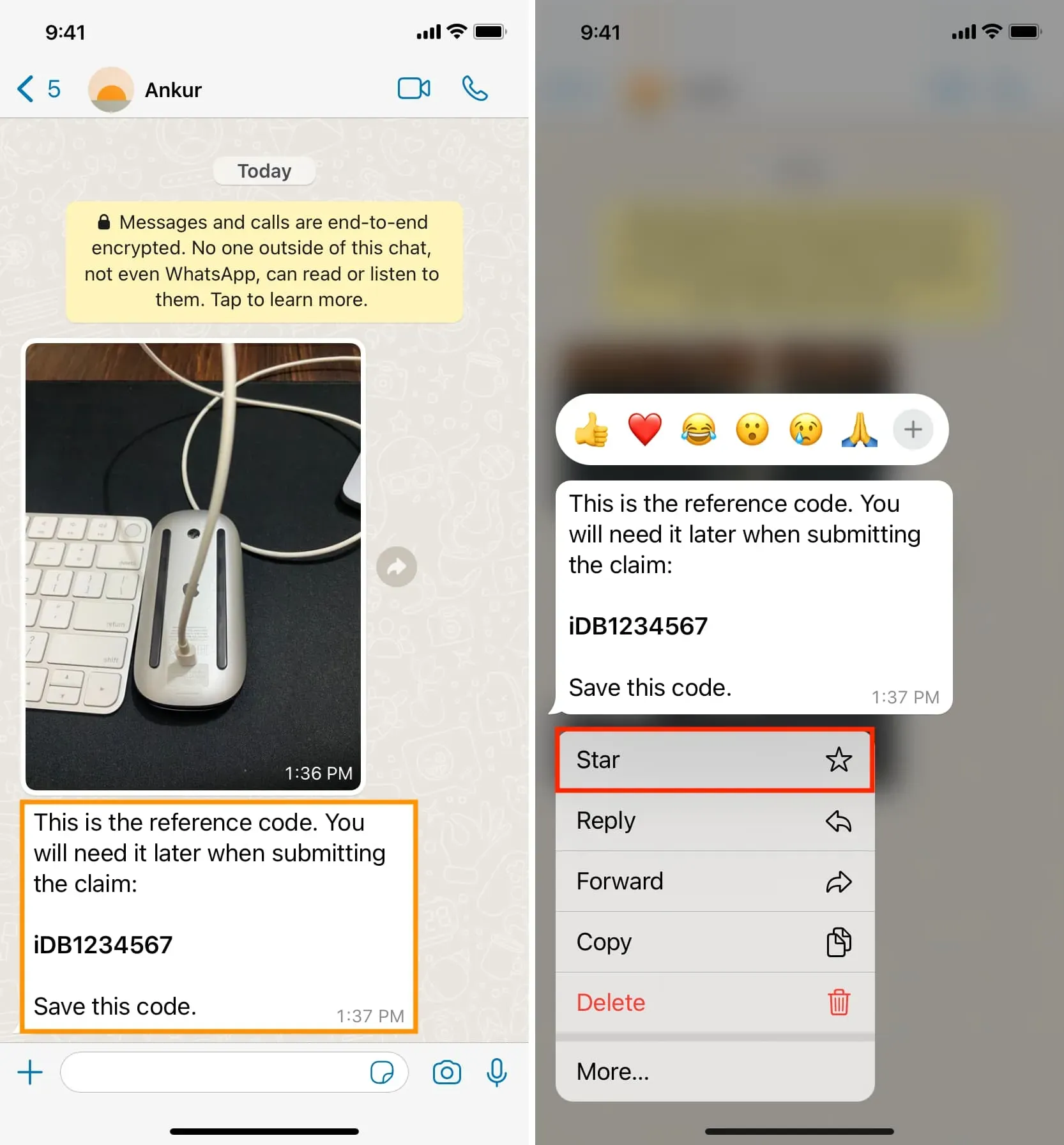
Piekļuve visiem jūsu grāmatzīmēm pievienotajiem WhatsApp ziņojumiem
Varat vienuviet skatīt visas ar zvaigznīti atzīmētās noteiktas personas ziņas. WhatsApp ir arī centrālā atrašanās vieta, kurā ir uzskaitīti visi jūsu ziņojumi no dažādām tērzēšanas sarunām, kas ir pievienoti grāmatzīmēm.
Skatiet visus ar zvaigznīti atzīmētos ziņojumus vienā tērzēšanā
- Atveriet WhatsApp un pieskarieties personas vai grupas vārdam vai mobilā tālruņa numuram, lai redzētu tās tērzēšanu ar jums.
- Sarunas ekrāna augšdaļā pieskarieties viņu vārdam vai numuram.
- Dodieties uz sadaļu Ar zvaigznīti atzīmētās ziņas, lai skatītu visas ziņas, kuras šai personai esat pievienojis grāmatzīmēm.
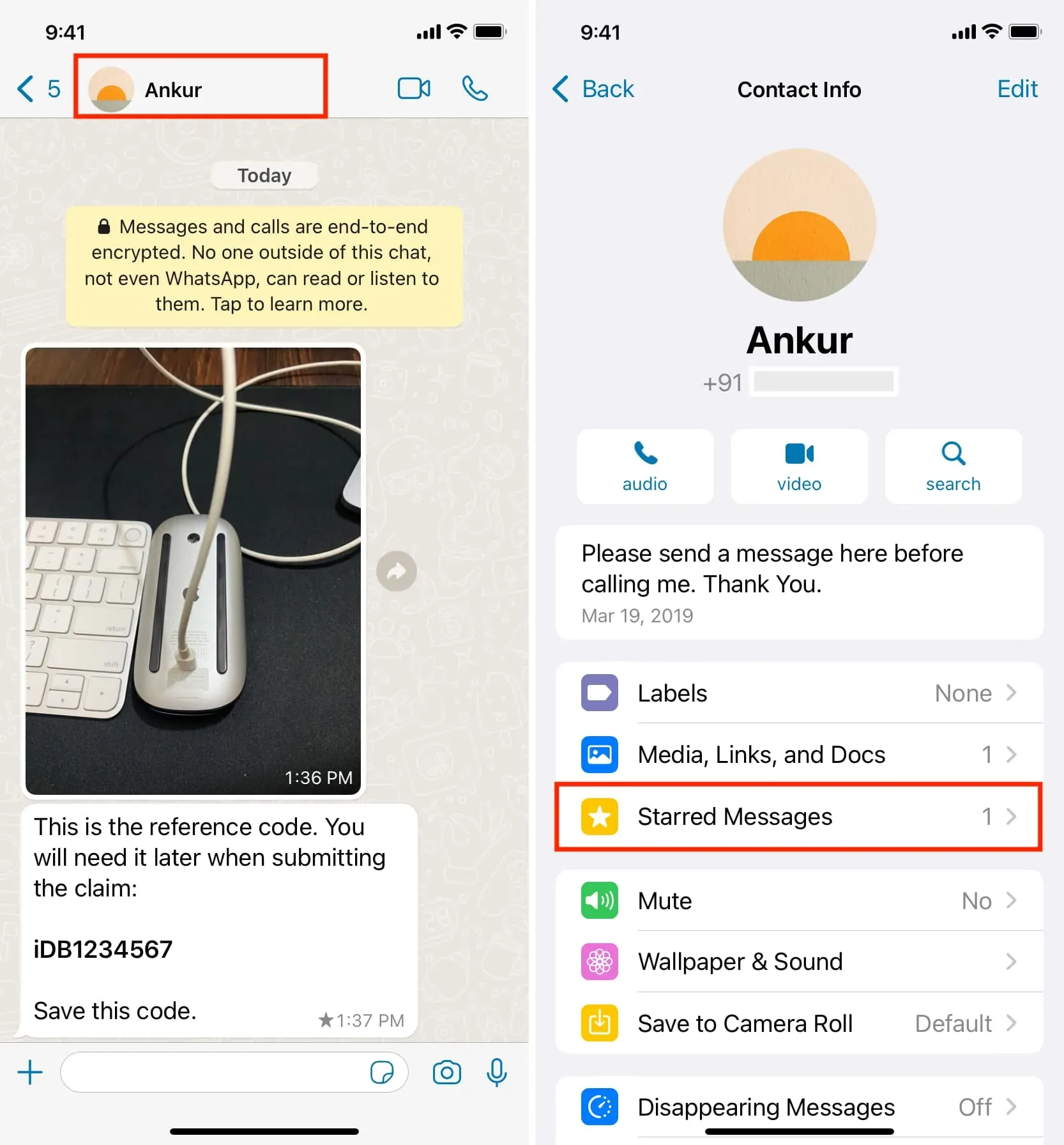
Skatiet visas savas atzīmētās ziņas
- Dodieties uz WhatsApp un noklikšķiniet uz “Iestatījumi”.
- Pieskarieties vienumam Ar zvaigznīti atzīmētie ziņojumi, un tajā tiks parādīti visi ziņojumi, kurus esat pievienojis grāmatzīmēm visās tērzēšanas sarunās.
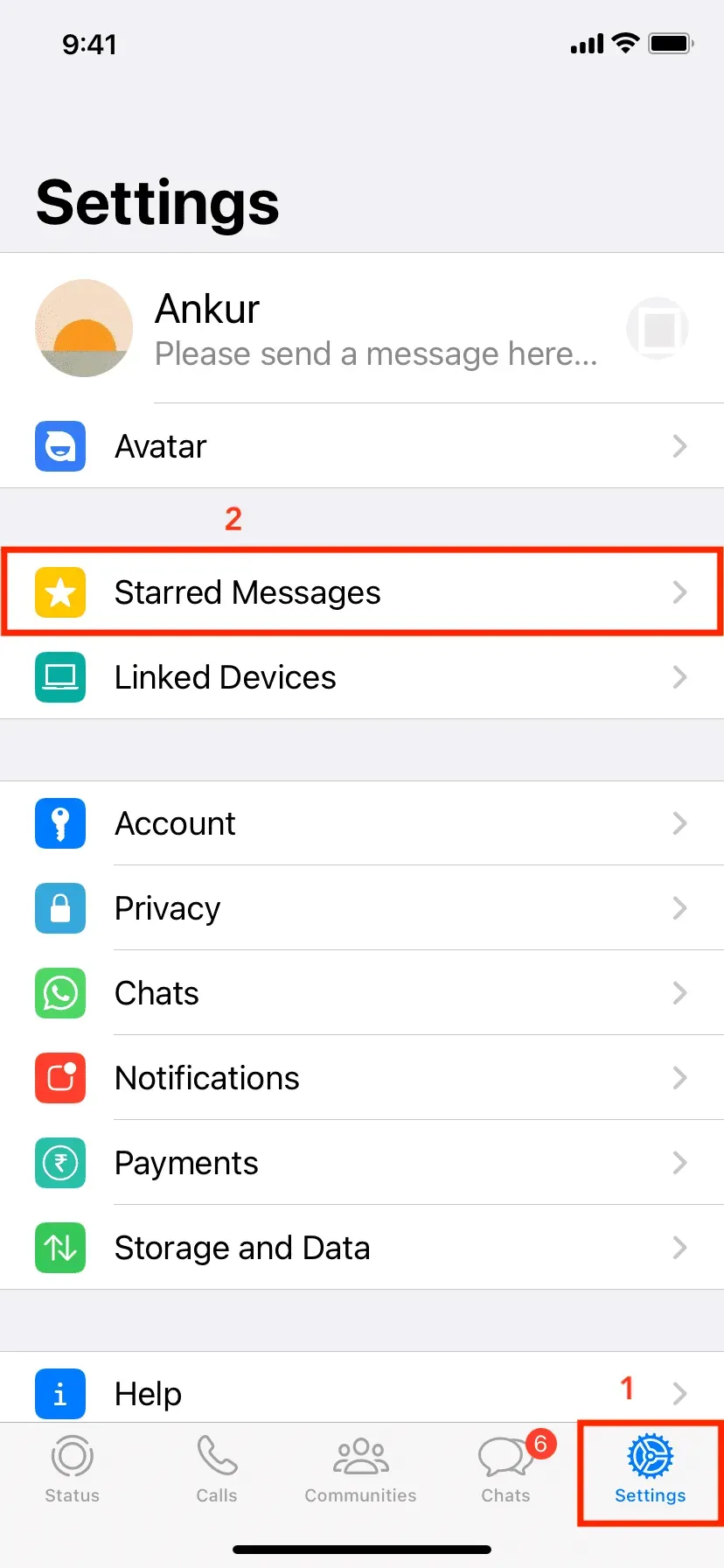
Abos augšējos ekrānos varat:
- Pieskarieties ziņojumam, kas atzīmēts ar karodziņu, un jūs tiksit novirzīts uz precīzu atrašanās vietu, datumu un laika zīmogu sarunā, kad tika nosūtīts atzīmētais ziņojums.
- Noklikšķiniet uz Rediģēt > atlasiet ziņojumus, un pēc tam varat veikt vairākas darbības, piemēram, pārsūtīt, noņemt karodziņu, kopīgot vai dzēst.
Kā noņemt karodziņu no whatsapp ziņojumiem
- Dodieties uz WhatsApp sarunu.
- Ritiniet tērzēšanu, lai atrastu atzīmēto ziņojumu. Tagad pieskarieties un turiet atzīmēto ziņojumu un pēc tam pieskarieties Atzīmēt.
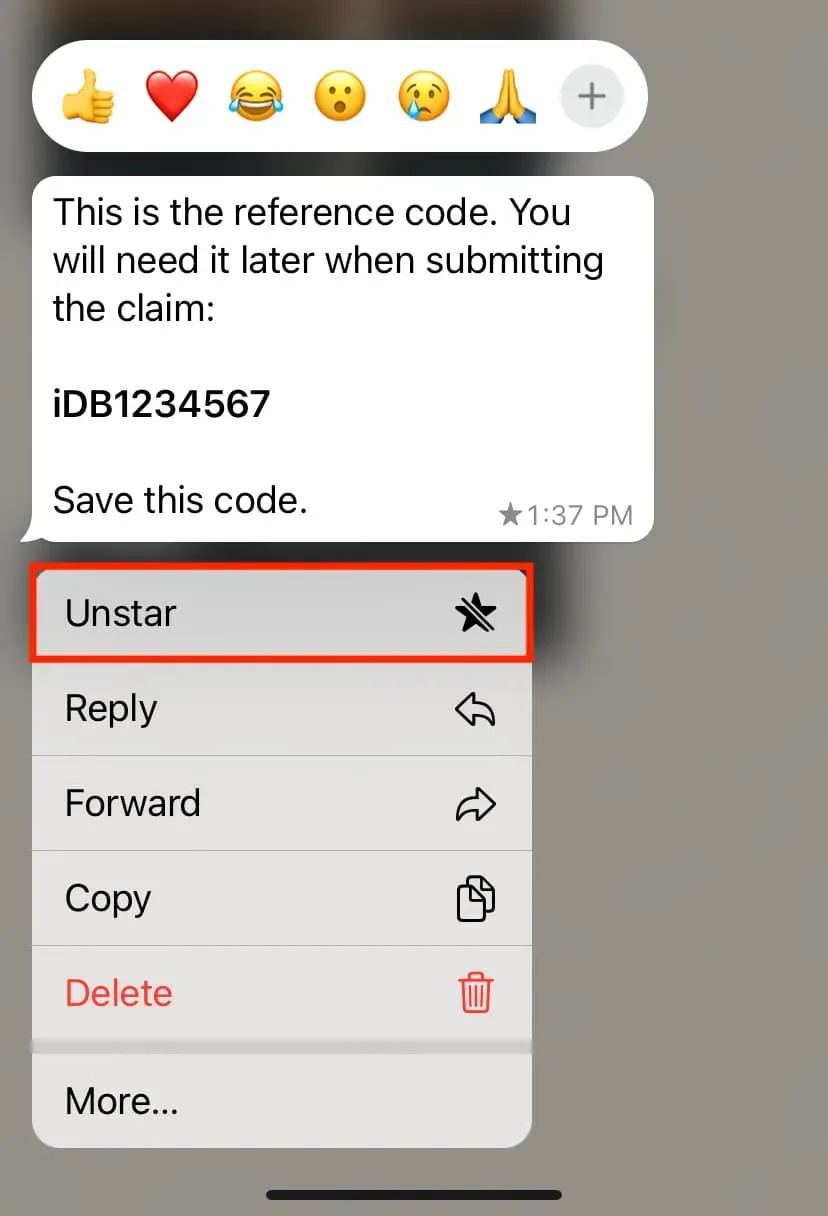
Turklāt varat arī noņemt atzīmes ziņojumiem, atverot ekrānu Visas ar zvaigznīti atzīmētās ziņas .
FAQ
Kas notiek ar atzīmētajiem ziņojumiem, kad izdzēšat WhatsApp tērzēšanu?
Pieskaroties WhatsApp sarunai un turot to un piesitot Dzēst tērzēšanu > Dzēst tērzēšanu, tiks dzēsti visi šīs sarunas ziņojumi, tostarp ziņojumi, kas atzīmēti ar karodziņu. Tomēr, ja velciet pa kreisi sadaļā Tērzēšana > Vairāk > Notīrīt tērzēšanu, jums būs iespēja dzēst visus ziņojumus vai dzēst visus ziņojumus, izņemot atzīmētos. Ja grāmatzīmēm pievienotie ziņojumi ir svarīgi, atlasiet Dzēst visus, izņemot atzīmētos ar zvaigznīti.
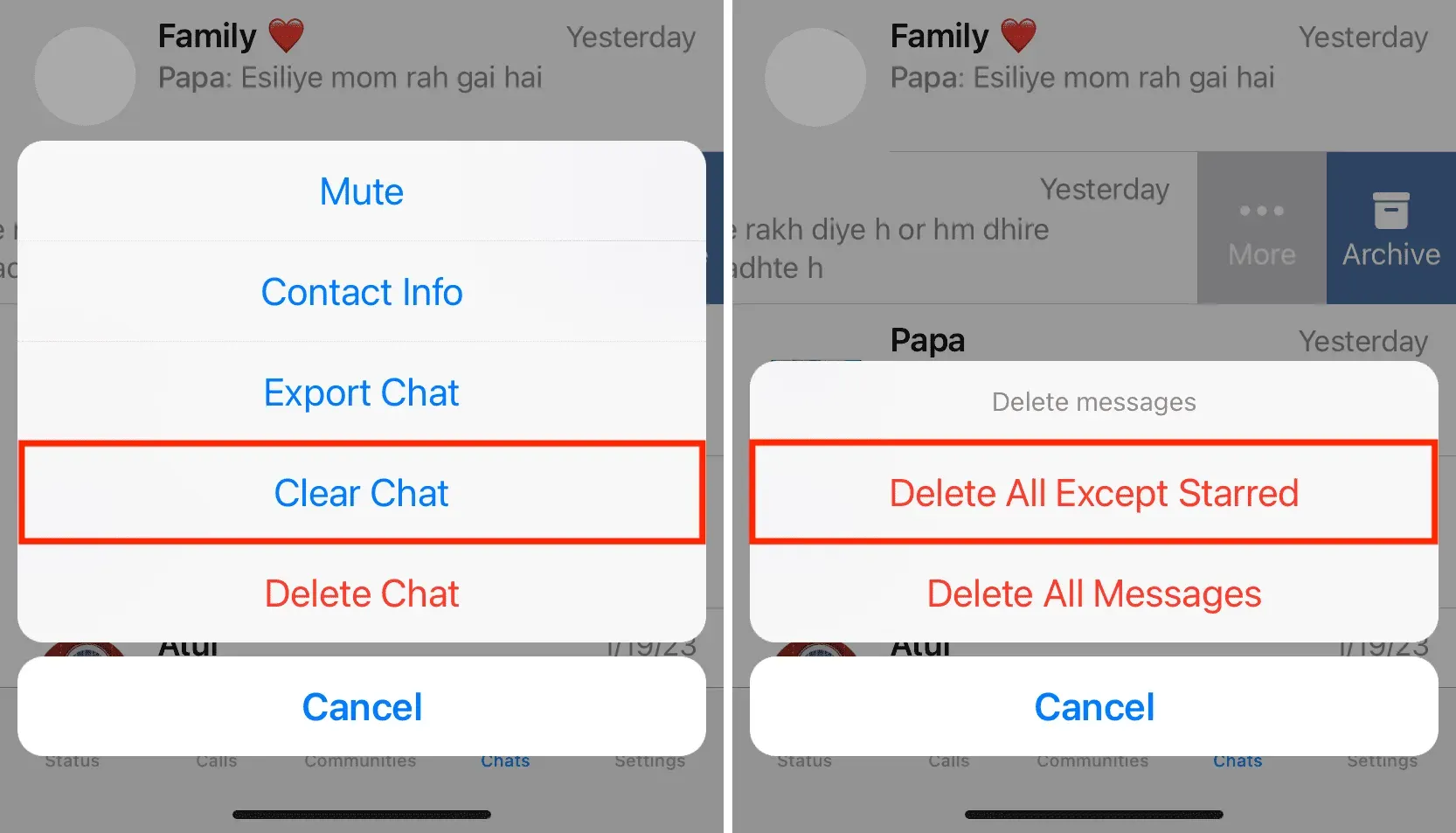
Kā atzīmēt vai noņemt karodziņu pakalpojumā WhatsApp Web?
Atveriet sarunu un noklikšķiniet uz teksta bultiņas. Tagad atlasiet Atzīmēt vai noņemt karogu.
Vai ar zvaigznīti atzīmētie ziņojumi tiek sinhronizēti ar citām ierīcēm?
Jā. Ja savā iPhone tālrunī atzīmējat ziņojumu un oficiālajā lietotnē vai pārlūkprogrammā atverat vietni WhatsApp savā Mac datorā, redzēsit, ka tas pats ziņojums ir atzīmēts arī tur.
Vai varu atzīmēt vairākas ziņas vienlaikus?
Diemžēl iPhone tālrunī nevar atlasīt un atzīmēt vairākus WhatsApp ziņojumus vienlaikus.



Atbildēt